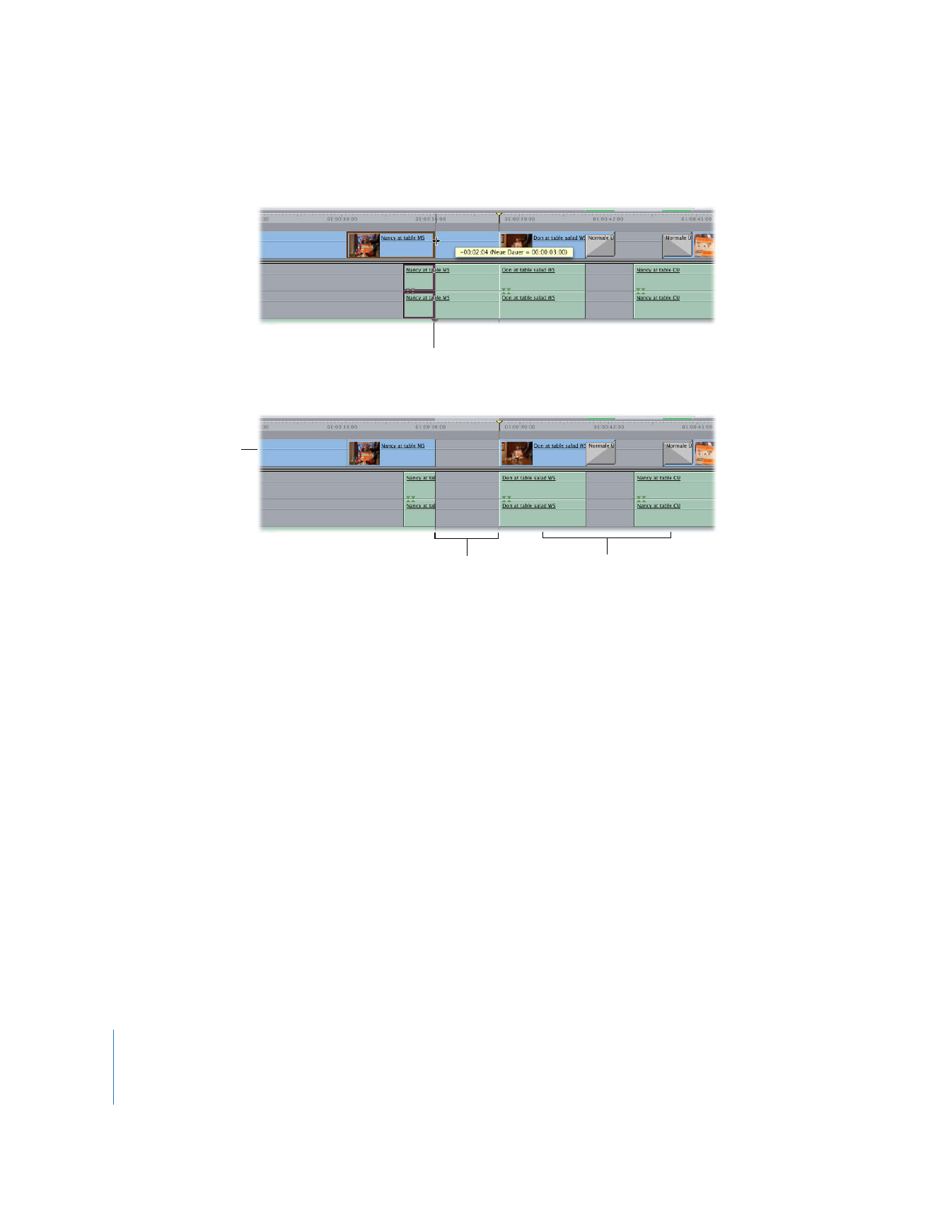
Erweitern und Kürzen von Clips im Fenster „Timeline“
Eine bequeme Methode, einen Clip im Fenster „Timeline“ zu erweitern oder zu kürzen,
besteht darin, Final Cut Pro eine Schnittmarke an der aktuellen Stelle der Abspielposi-
tion auszurichten. Mit der Funktion „Schnittmarke repositionieren“ wird die ausgewählte
Schnittmarke zwischen zwei Clips an die aktuelle Stelle der Abspielposition im Fenster
„Timeline“ bewegt.
Während Sie den Clip bewegen,
um seine Länge anzupassen, wird
das Bild (Frame) an der aktuellen
Clips weiter hinten in
der Sequenz sind nicht
betroffen. Sie bewegen
sich nicht nach links, um
die Lücke zu füllen.
Verbliebene Lücke
Nachher
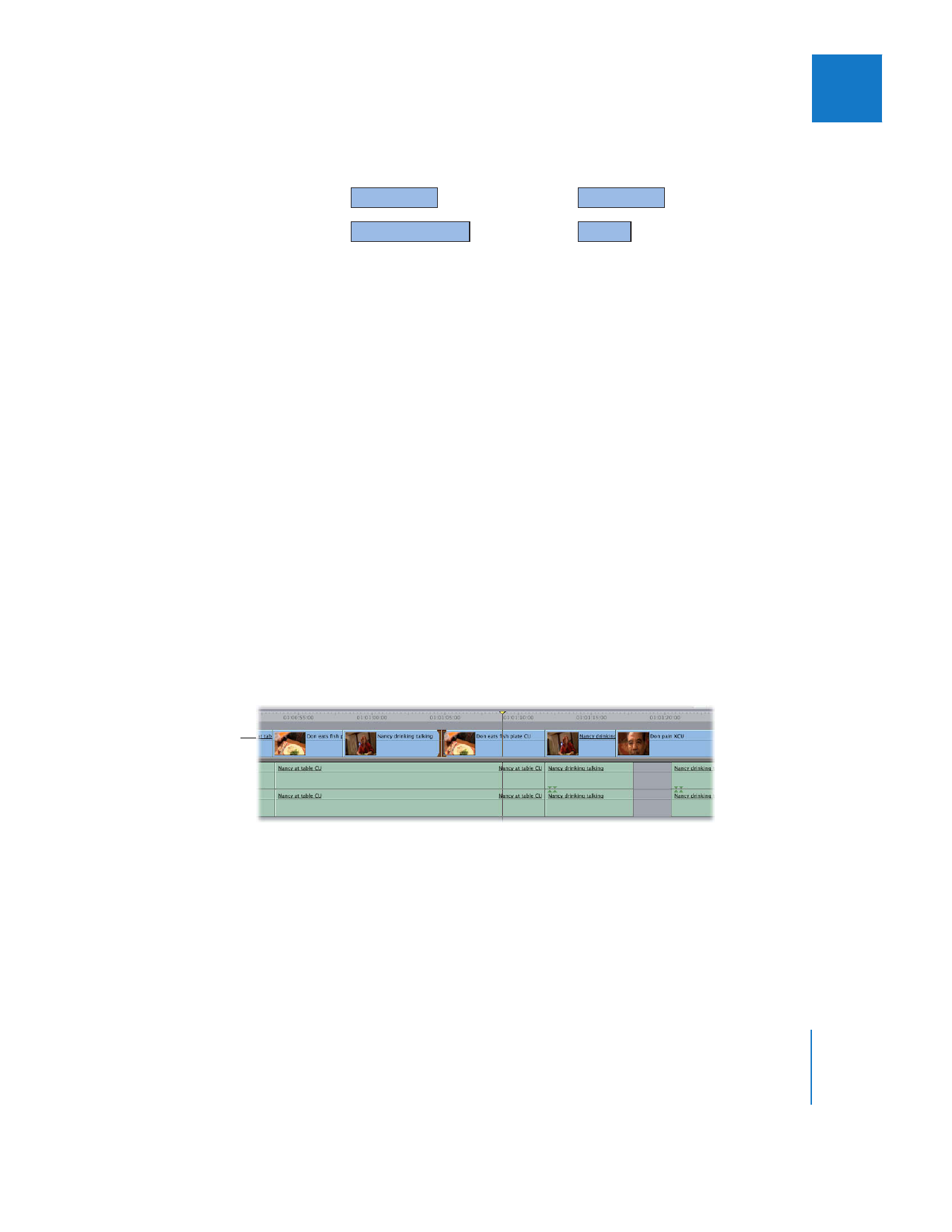
Kapitel 19
Informationen zum Trimmen von Clips
389
III
Hinweis:
Obwohl diese Aktionen häufig als Repositionieren von Schnittmarken
bezeichnet werden, können Sie mit dieser Methode ebenso leicht Clips kürzen.
Wenn Sie die Funktion „Schnittmarke repositionieren“ verwenden, während „Verbun-
dene Auswahl“ deaktiviert ist, können Sie sie zum Erstellen getrennter Schnitte einset-
zen. Außerdem können Sie durch das Repositionieren von Schnittmarken schnell viele
Schnittmarken an der selben Stelle im Fenster „Timeline“ ausrichten. Damit zum Bei-
spiel alle Clips am Ende Ihres Films exakt an derselben Stelle enden, können Sie die
letzte Schnittmarke in jeder Spur im Fenster „Timeline“ auswählen. Bewegen Sie dann
die Abspielposition an die Stelle, an der alle Clips enden sollen, und verwenden Sie
anschließend die Funktion „Schnittmarke repositionieren“, um alle Schnittmarken auf
einmal zur Abspielposition zu bewegen.
Gehen Sie wie folgt vor, um durch das Repositionieren einer Schnittmarke die Dauer
eines Clips im Fenster „Timeline“ zu ändern:
1
Wählen Sie die Schnittmarken für die Clips, die gedehnt werden sollen, entweder mit
dem Werkzeug „Auswahl“ oder dem Werkzeug „Schnittmarke auswählen“ aus.
Hinweis:
Zum Erstellen eines getrennten Schnitts können Sie die verbundene Auswahl
durch Klicken auf die entsprechend benannte Taste im Fenster „Timeline“ deaktivieren
oder die Wahltaste gedrückt halten, um die Option „Verbundene Auswahl“ während
Ihrer Wahl der Schnittmarken vorübergehend zu deaktivieren.
2
Bewegen Sie die Abspielposition an die Stelle in Ihrer Sequenz, an die die ausgewählte
Schnittmarke bewegt werden soll.
A
A
Vor dem Schnitt
Nach dem Schnitt
(verlängert)
A
A
Vor dem Schnitt
Nach dem Schnitt
(verlängert)
Vorher
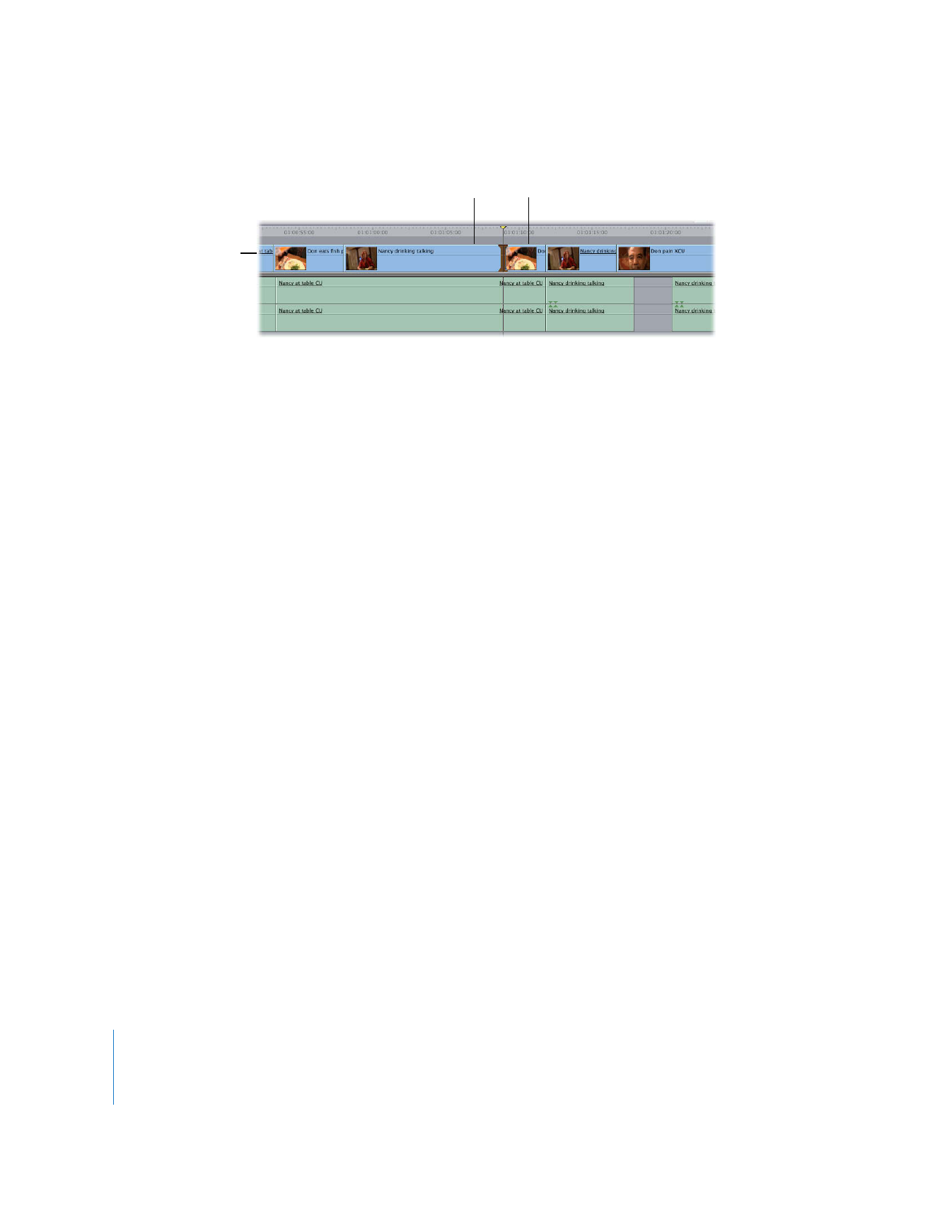
390
Teil III
Feinabstimmung des Schnitts
3
Wählen Sie „Sequenz“ > „Schnittmarke repositionieren“ (oder drücken Sie die Taste „E“).
Die ausgewählte Schnittmarke wird zur Abspielposition verschoben.
Wenn Sie mehrere Schnittmarken in Clipobjekten auf mehreren Spuren mithilfe des
Werkzeugs „Schnittmarke auswählen“ auswählen, werden alle Schnittmarken der aus-
gewählten Clips an die Abspielposition bewegt.
Hinweis:
Wenn Sie versuchen, einen Schnitt über die gesamten in einem Clip verfüg-
baren Medien hinaus zu repositionieren, führt Final Cut Pro die Repositionierung der
Schnittmarke nicht aus.